Kaj storiti, če vaš napajalnik ali polnilnik za Surface ne deluje
Ko je napajalni priključek priključen v napravo Surface, mora lučka LED svetiti.
|
Ko lučka |
To pomeni |
|
izklopljena |
Prepričajte se, da je priključek varno priključen na napravo, nato pa poskusite napajalnik priklopite v drugo električno vtičnico. Če lučka LED še vedno ne sveti, sledite spodnjim korakom. |
|
Utripa belo |
Odklopite napajalni priključek iz naprave Surface in preverite, ali je prišlo do poškodb ali umazanij, ki bi lahko povzročile slabo povezavo. Če lučka še naprej utripa, sledite spodnjim korakom. |
|
Neprekinjeno sveti belo |
Če lučka napajalnega priključka sveti, vendar težavo še vedno niste odpravili, pojdite na Baterija Surface se ne polni ali Surface ne deluje na baterijo. Če se naprava Surface ne vklopi ali zažene, odprite možnost Surface se ne vklopi ali zažene. |
Če lučka LED na polnilniku naprave Surface utripa, utripa ali izklopljena, lahko naredite to:
-
Preverite kable in ponastavite napajalnik: Odklopite polnilnik iz naprave Surface, izključite napajalni kabel iz stenske vtičnice in nato izključite vso dodatno opremo USB.
Počakajte vsaj 10 sekund. Tako se lahko čas za ponastavitev polnilnika ponastavi.
Nato očistite priključek z mehko, suho, gladko krpico in preverite, ali je prišlo do poškodb. (Zamenjajte poškodovane kable.) Polnilnik priključite nazaj v električno vtičnico in napravo Surface.
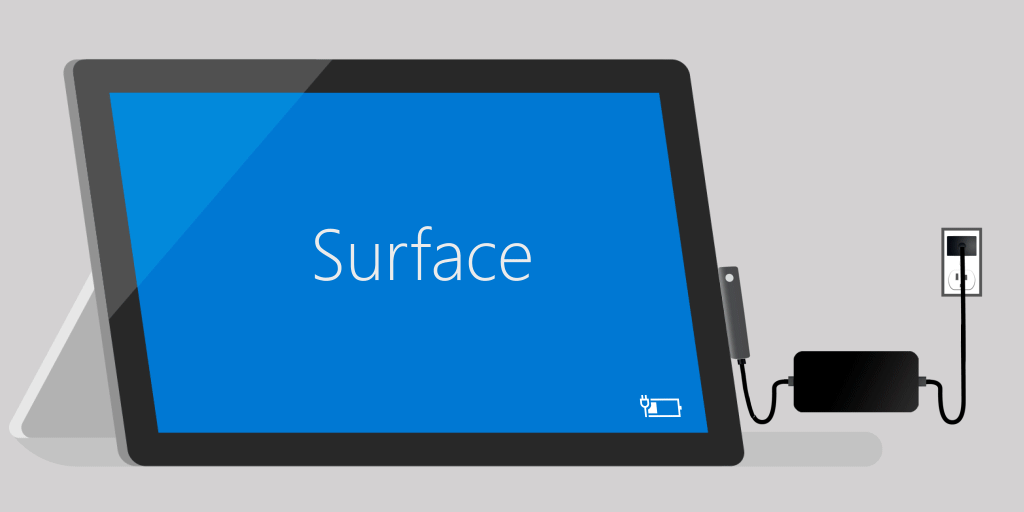
-
Priključite ga v obratni smeri: Obrnite priključek na polnilniku za 180 stopinj in nato preverite, ali se lučka LED vklopi, ter ugotovite, ali se naprava Surface znova začne polniti.
-
Poskusite z drugim virom napajanja: Polnilnik priključite v drugo vtičnico, prenapetostno zaščito ali razdelilnik.
-
Če uporabljate priklopno postajo Surface Dock: Če je baterija naprave Surface prazna, jo najprej napolnite z napajalnikom, ki je bil zasnovan za vašo napravo Surface. Nato jo poskusite znova napolniti s priklopno postajo Surface Dock.
-
Poskusite uporabiti drug napajalnik za Surface ali polnilnik USB-C PD: Če imate na voljo še en napajalnik za Surface, ga poskusite uporabiti za polnjenje naprave Surface. Če ima vaša naprava Surface vrata USB-C, poskusite uporabiti polnilnik USB-C PD. Če to deluje ali če nimate drugega napajalnika naprave Surface ali polnilnika USB-C PD, zaženite servisni nalog za napajalnik. V nasprotnem primeru odprite servisni nalog za napravo Surface.
Če vaš napajalnik ali polnilnik za Surface še vedno ne deluje, pošljite servisni nalog
Še zadnji korak lahko naredite.
Če s temi koraki težave ne odpravite, zamenjajte napajalnik. Pojdite na Storitev in popravilo naprav, registrirajte se in nato izberite svojo napravo Surface, da začnete naročilo storitve.












